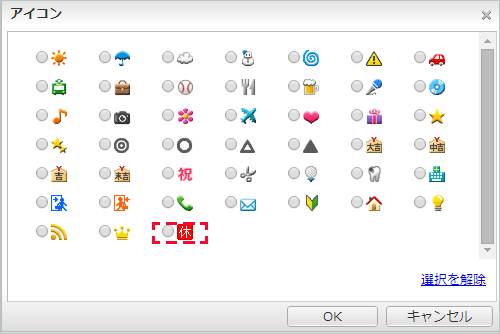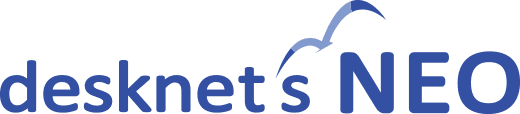スケジュールアイコンの設定方法
-
STEP 01
ダウンロードページからお好みのアイコンファイルをダウンロードしてください。
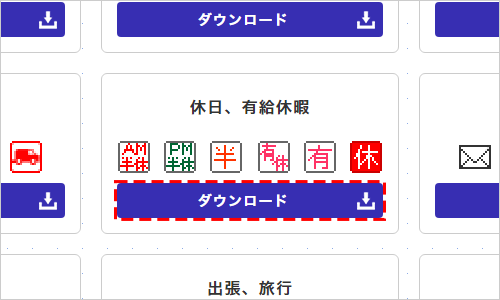
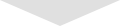
-
STEP 02
任意の場所にZIPファイルをダウンロードします。
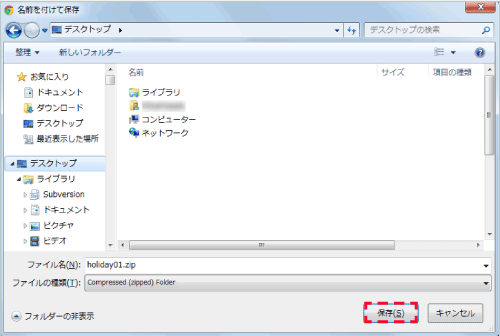
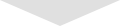
-
STEP 03
ダウンロードしたZIPファイルを右クリックし、「すべて展開」してください。
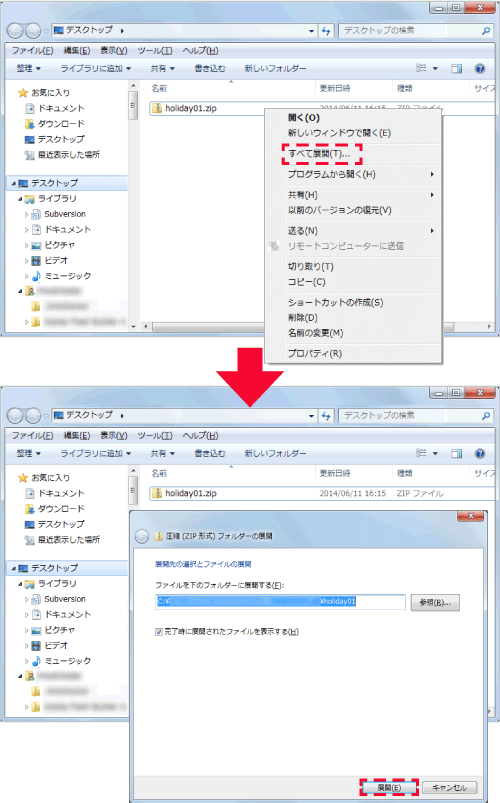
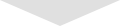
-
STEP 04
展開するとアイコンが表示されます。
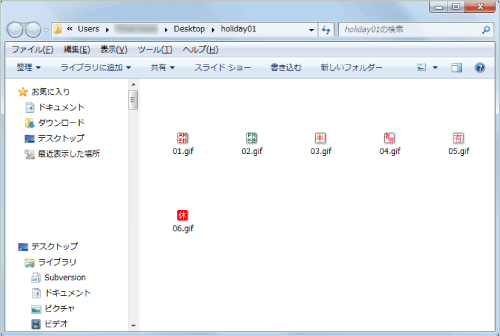
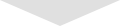
-
STEP 05
スケジュール機能管理者、またはシステム管理者でdesknet's NEOにログインします。スケジュール機能管理の基本設定「その他アイコン設定」をクリックします。
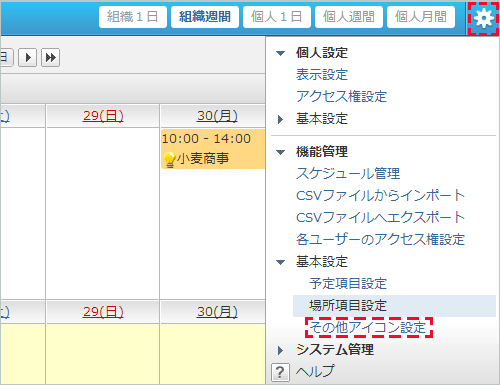
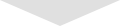
-
STEP 06
[アイコンの登録]ボタンをクリックします。
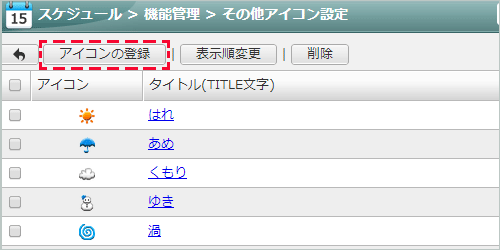
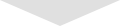
-
STEP 07
タイトル欄にアイコンの名前を入力し、アイコン欄で登録したいアイコンを選択します。入力を終えたら[登録]ボタンをクリックします。
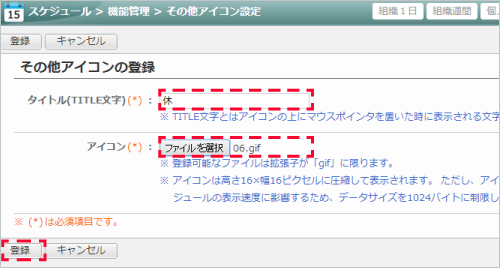
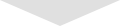
-
STEP 08
アイコンの一覧に「休」アイコンが追加されます。
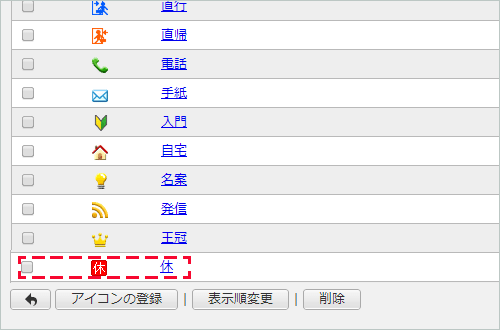
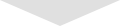
-
アイコン表示
スケジュール登録画面のアイコン設定欄に「休」アイコンが表示されました。